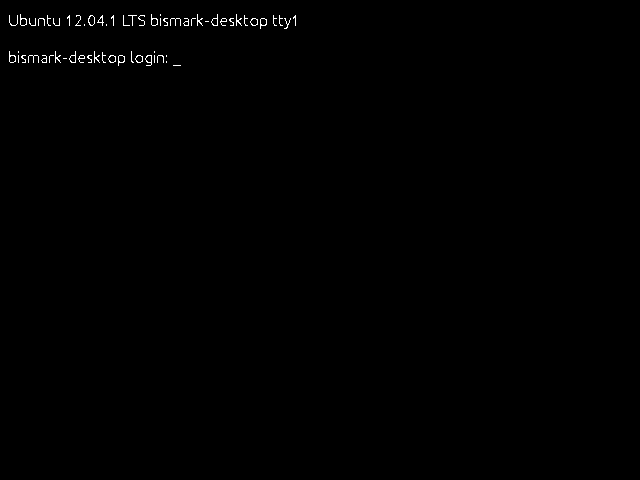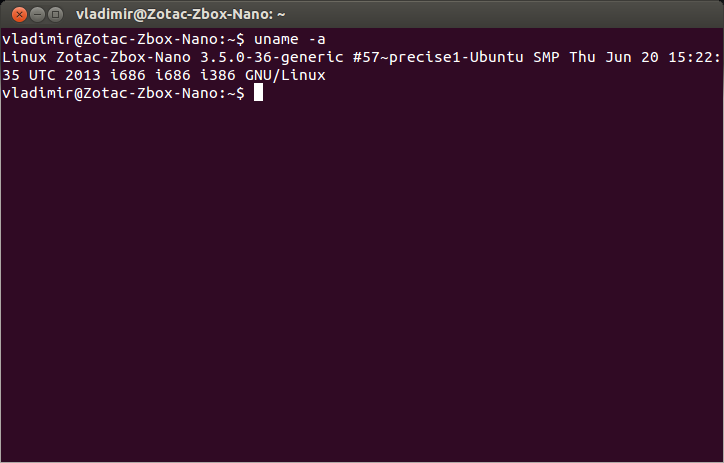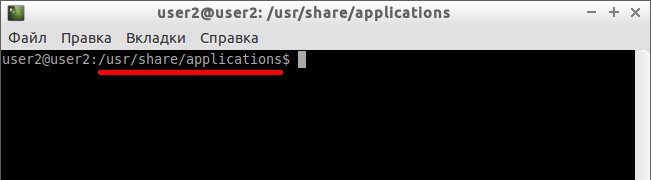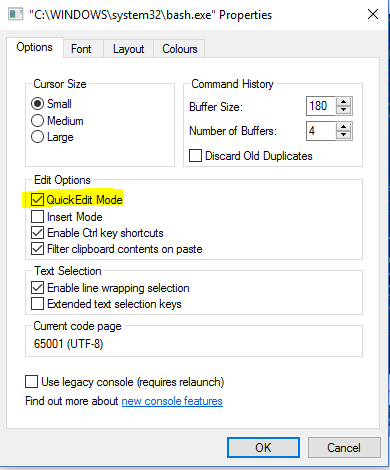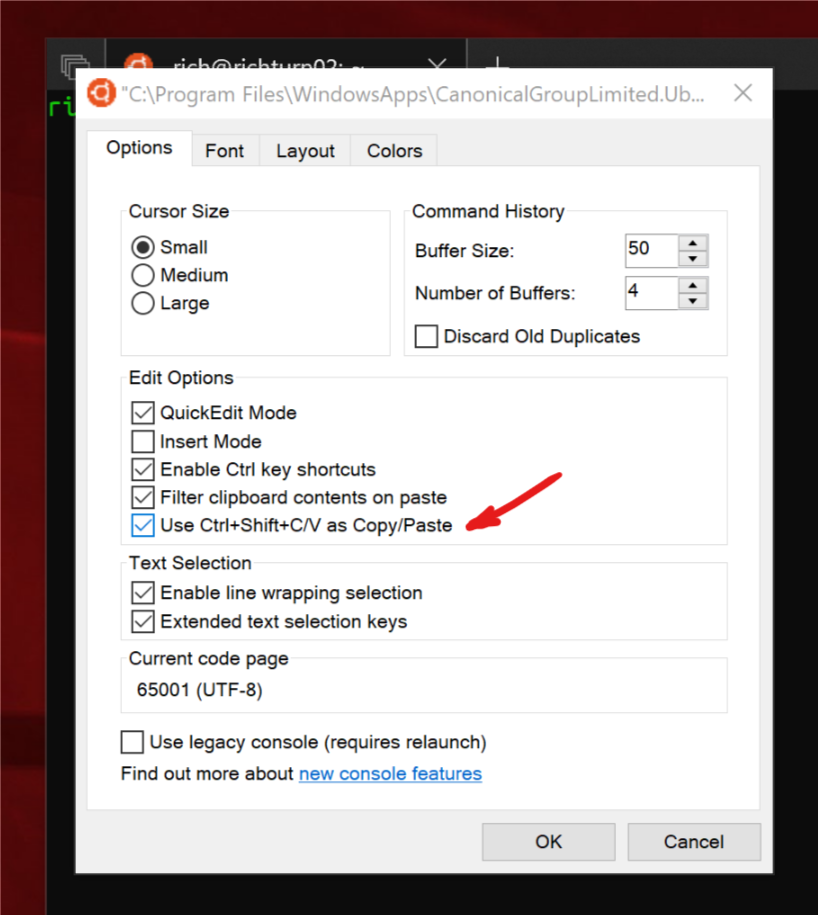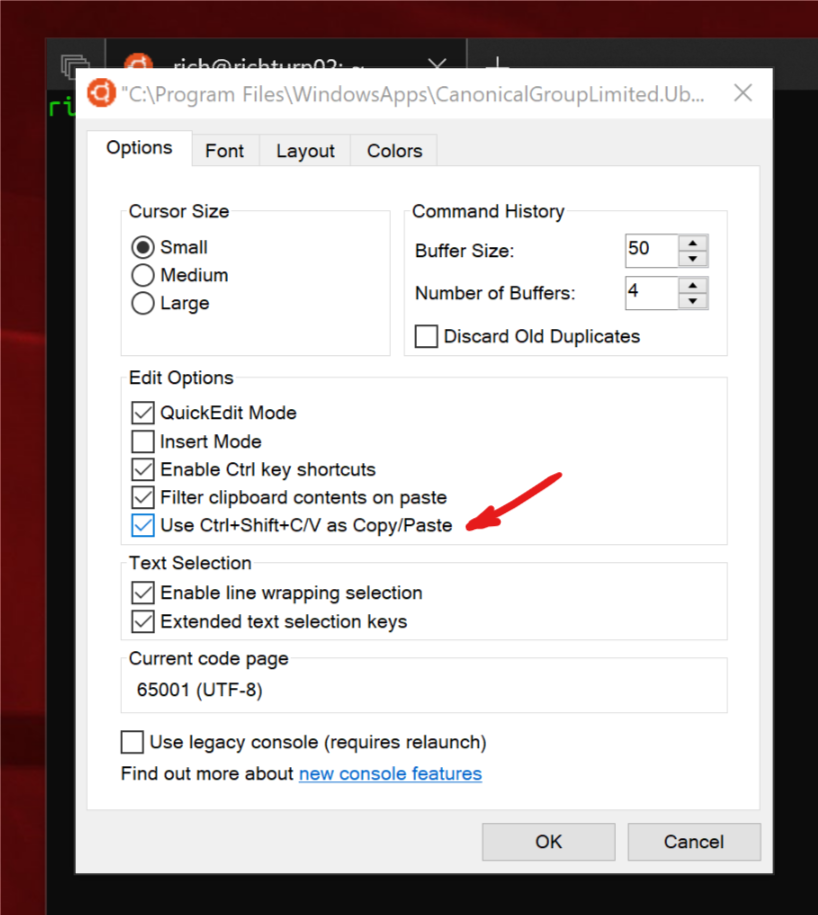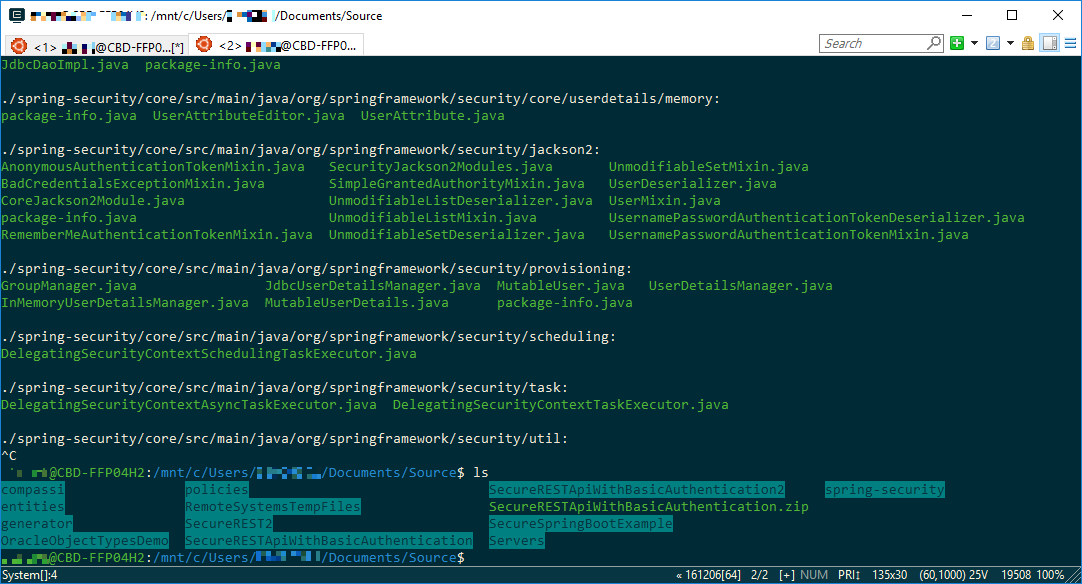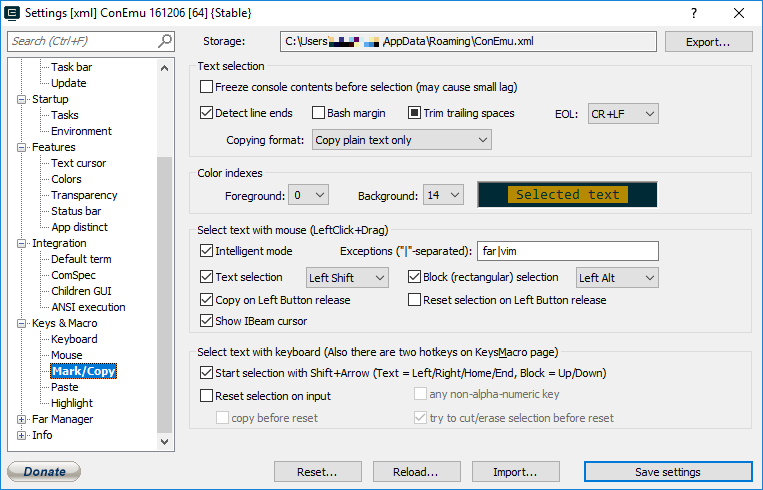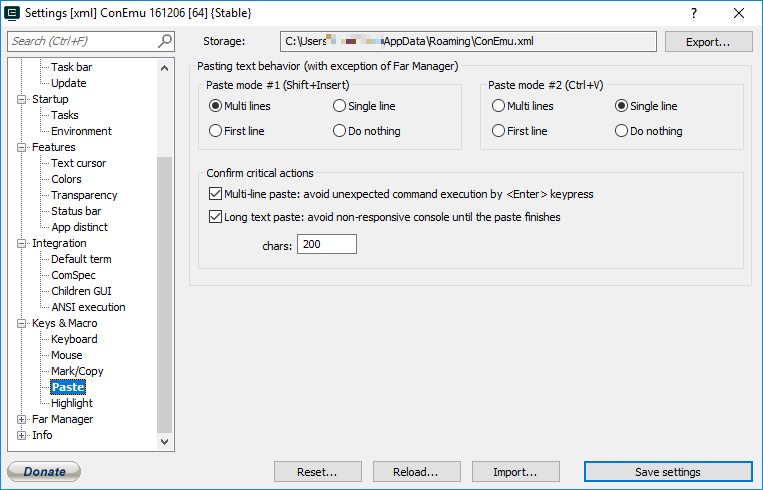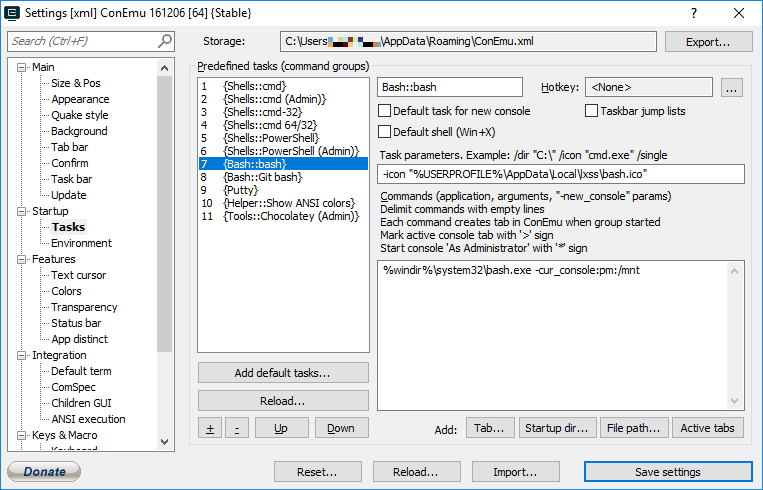Как вставлять в терминал убунту
Буфер обмена в Linux (копирование и вставка)
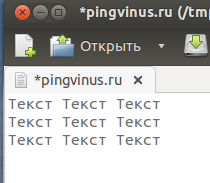
Буфер копирования
Стандартно для копирования и вставки объектов в Linux используются сочетания клавиш Ctrl+C и Ctrl+V. При копировании текст (или любой другой объект) в таком случае попадает в обычный буфер копирования. Затем вы можете вставить этот текст в другом месте.
Буфер выбора (первичный буфер)
В Linux существует еще буфер выбора или первичный буфер. Текст, который вы выделяете в любой программе, автоматически попадает в буфер обмена! Это удобно, выделил текст, открыл другое окно и вставил этот кусок текста. Есть некоторые исключения, но они незначительны. Например, у меня в Ubuntu это не работает, если программа использует JVM (Java Virtual Machine).
Кстати, именно этим объясняется следующие поведение. Вы выделили текст в программе, затем открыли другую программу и выделили какой-нибудь текст в ней. После этого, выделение текста в первой программе автоматически снимется, а текст который вы выделили последним, попадет в буфер выбора.
Копирование и вставка в терминале
В терминале для копирования и вставки не работают стандартные сочетания Ctrl+V, Ctrl+C. Это связано с тем, что исторически Ctrl+C это сочетание клавиш для прерывания текущего процесса. Поэтому, для копирования и вставки при работе в терминале используются сочетания Ctrl+Insert и Shift+Insert соответственно. В Gnome терминале и, наверное, во многих других также работают сочетания Shift+Ctrl+C и Shift+Ctrl+V. Они же указаны в главном меню программы в разделе Правка.
Также в терминале работают сочетания клавиш Ctrl+U, чтобы вырезать текст; и Ctrl+Y для вставки текста. Сочетание Ctrl+U работает особенным образом — в буфер копируется вся текущая строка, введенная в терминале, независимо от того, выбрали вы какой-нибудь текст мышкой или нет, а сама строка пропадает с экрана.
Как скопировать и вставить в терминал Linux и Ubuntu
Главное меню » Linux » Как скопировать и вставить в терминал Linux и Ubuntu
Даже когда vsмы портировали на Ubuntu из Windows десять лет назад, мы изо всех сил пытались скопировать и вставить строки в терминале Linux. В то время мы думали, что мы единственные пользователи, которому трудно скопировать и вставить. Однако, поискав в Интернете, мы поняли, что это глобальная проблема.
Причина в том, что сочетание клавиш и клавиши мыши для копирования и вставки строк в окнах терминала Linux не такие, как те, которые мы используем в Windows.
Привязки клавиш для операций копирования и вставки зависят от конкретного эмулятора терминала, который вы используете. В Linux по умолчанию привязка клавиш CTRL + C используется для отправки сигнала прерывания команде, выполняющейся на переднем плане. Следовательно, терминалы Linux не используют стандартные CTRL + C и CTRL + V для операций копирования и вставки.
Использование сочетания клавиш
В Ubuntu и других дистрибутивах Linux вы должны использовать комбинацию клавиш CTRL + SHIFT + C для копирования текста из терминала или текстового редактора.
Чтобы скопировать текст или строку кода из браузера, вы можете использовать общую комбинацию CTRL + C или CTRL + SHIFT + C. Затем, чтобы вставить эту строку кода в терминал, вам нужно использовать клавиши CTRL + SHIFT + V.
Вы должны использовать эти комбинации клавиш в Ubuntu для выполнения операций копирования и вставки, особенно в терминале Linux.
Использование контекстного меню, вызываемого правой кнопкой мыши
Другой способ скопировать и вставить в терминал Linux – использовать контекстное меню правой клавиши мыши.
Чтобы скопировать текст или строку в терминале, выберите текст, затем щелкните правой кнопкой мыши и выберите copy. Теперь, чтобы вставить выделенный текст, щелкните правой кнопкой мыши и выберите paste в контекстном меню.
Использование средней клавиши мыши
Этот метод не так популярен среди пользователей Linux, но все же эффективен в некоторых дистрибутивах Linux. В этом методе вам нужно выделить текст, который вы хотите скопировать и вставить. Затем нажмите кнопку колеса прокрутки, которая является средней кнопкой мыши, чтобы вставить выделенный текст.
Вот как вы можете копировать и вставлять текст в терминал Linux. Это просто, но сбивает с толку новых пользователей Linux, особенно тех, кто переходит на Linux с Windows или Mac. Упомянутые методы могут работать или не работать в различных дистрибутивах Linux по причине, упомянутой ранее в этой статье.
Заключение
Команды копирования и вставки в терминалах Linux и Ubuntu отличаются от Microsoft Windows и Mac. Есть три метода копирования и вставки в терминале Linux и Ubuntu. Эти методы включают использование определенных сочетаний клавиш, использование контекстного меню мыши и использование средней клавиши мыши. Когда вы реализуете предоставленные методы, вы можете успешно скопировать и вставить терминалы Linux и Ubuntu. Надеюсь, эта статья помогла вам эффективно использовать команду копирования и вставки.
Если вы нашли ошибку, пожалуйста, выделите фрагмент текста и нажмите Ctrl+Enter.
Командная строка
Содержание
В Ubuntu существует два вида интерфейса: графический интерфейс пользователя и интерфейс командной строки.
Преимущества: визуальное отображение программ и их содержимого, возможности программ можно изучать без чтения документации.
Преимущества: небольшой расход ресурсов, гибкость при составлении перечня действий из команд, возможность автоматического выполнения команд, возможность копировать и вставлять команды.
Если сравнивать интерфейсы в разных системах, то можно заметить, что основные команды одинаковы во всех дистрибутивах семейства Linux, а вот графические программы в каждой системе могут очень сильно различаться.
Добраться до командной строки можно двумя способами: через консоль или терминал.
Консоль
Терминал
Запустить терминал можно следующим образом:
В Unity:
Главное меню → Набрать в поисковой строке слово Терминал
или нажать комбинацию клавиш: Ctrl + Alt + T
В Gnome Fallback
Приложения → Стандартные → Терминал
В Xfce (Xubuntu):
Главное меню → Приложения → Система → Терминал
В KDE (Kubuntu):
Главное меню → Приложения → Система → Терминал
В LXDE (Lubuntu):
Главное меню → Системные → LXTerminal
После запуска терминала мы видим строку с приглашением к вводу команд, например:
vladimir@Zotac-Zbox-Nano:
— в какой папке выполняется команда,
Горячие клавиши
Копирование команд
Экономия набора
Изменение текста
Здесь мышь не работает. Используйте стрелки влево/вправо, чтобы перемещаться по строке.
Ввод с клавиатуры будет добавлять символы. Существующий текст удаляться не будет.
| ctrl+a или Home | перемещает курсор в начало строки |
| ctrl+e или End | перемещает курсор в конец строки |
| ctrl+b | перемещает курсор в начало предыдущего или текущего слова |
| ctrl+k | удаляет текст с текущей позиции курсора до конца строки |
| ctrl+u | удаляет всю текущую строку |
| ctrl+w | удаляет слово перед курсором |
Программная оболочка
Команды
Команды делятся на два вида:
Команды для управления программами строятся по такой схеме:
Выполнить команды можно следующим образом:
Шпаргалка команд
Файловые команды
Архивация
Работа с локальными deb-пакетами (dpkg)
deb — расширение имён файлов «бинарных» пакетов для распространения и установки программного обеспечения в ОС проекта Debian, и других, использующих систему управления пакетами dpkg. Deb — это часть слова Debian, в свою очередь, образованного от слов Debra — имени подруги (впоследствии — жены, ныне — бывшей) основателя Дебиана Яна Мердока и Ian от его собственного имени.
Использование пакетного менеджера Apt
apt (advanced packaging tool) — программа для установки, обновления и удаления программных пакетов в операционных системах Debian и основанных на них (Ubuntu, Linux Mint и т. п.), иногда также используется в дистрибутивах, основанных на Mandrake, например Mandriva, ALTLinux и PCLinuxOS. Способна автоматически устанавливать и настраивать программы для UNIX-подобных операционных систем как из предварительно откомпилированных пакетов, так и из исходных кодов.
| apt-get install package_name | установить / обновить пакет |
| apt-cdrom install package_name | установить / обновить пакет с cdrom’а |
| apt-get update | получить обновлённые списки пакетов |
| apt-get upgrade | обновить пакеты, установленные в систему |
| apt-get remove package_name | удалить пакет, установленный в систему с сохранением файлов конфигурации |
| apt-get purge package_name | удалить пакет, установленный в систему с удалением файлов конфигурации |
| apt-get check | проверить целостность зависимостей |
| apt-get clean | удалить загруженные архивные файлы пакетов |
| apt-get autoclean | удалить старые загруженные архивные файлы пакетов |
Просмотр содержимого файлов
Манипуляции с текстом
Преобразование наборов символов и файловых форматов
Анализ файловых систем
Монтирование файловых систем
Монтирование файловой системы — процесс, подготавливающий раздел диска к использованию операционной системой.
Операция монтирования состоит из нескольких этапов:
Форматирование файловых систем
Формати́рование — программный процесс разметки области хранения данных электронных носителей информации, расположенной на магнитной поверхности (жёсткие диски, дискеты), оптических носителях (CD/DVD/Blu-ray-диски), твердотельных накопителях (флэш-память — flash module, SSD) и др. Существуют разные способы этого процесса.
Само форматирование заключается в создании (формировании) структур доступа к данным, например, структур файловой системы. При этом возможность прямого доступа к находящейся (находившейся до форматирования) на носителе информации теряется, часть её безвозвратно уничтожается. Некоторые программные утилиты дают возможность восстановить некоторую часть (обычно — большую) информации с отформатированных носителей. В процессе форматирования также может проверяться и исправляться целостность носителя.
Создание резервных копий (backup)
Резервное копирование (англ. backup copy) — процесс создания копии данных на носителе (жёстком диске, дискете и т. д.), предназначенном для восстановления данных в оригинальном или новом месте их расположения в случае их повреждения или разрушения.
Дисковое пространство
CDROM
Пользователи и группы
Выставление/изменение полномочий на файлы
chmod (от англ. change mode) — программа для изменения прав доступа к файлам и директориям. Название происходит от программы ОС Unix chmod, которая, собственно, изменяет права доступа к файлам, директориям и символическим ссылкам.
| 400 (-r——–) | Владелец имеет право чтения; никто другой не имеет права выполнять никакие действия |
| 644 (-rw-r–r–) | Все пользователи имеют право чтения; владелец может редактировать |
| 660 (-rw-rw—-) | Владелец и группа могут читать и редактировать; остальные не имеют права выполнять никаких действий |
| 664 (-rw-rw-r–) | Все пользователи имеют право чтения; владелец и группа могут редактировать |
| 666 (-rw-rw-rw-) | Все пользователи могут читать и редактировать |
| 700 (-rwx——) | Владелец может читать, записывать и запускать на выполнение; никто другой не имеет права выполнять никакие действия |
| 744 (-rwxr–r–) | Каждый пользователь может читать, владелец имеет право редактировать и запускать на выполнение |
| 755 (-rwxr-xr-x) | Каждый пользователь имеет право читать и запускать на выполнение; владелец может редактировать |
| 777 (-rwxrwxrwx) | Каждый пользователь может читать, редактировать и запускать на выполнение |
| 1555 (-r-xr-xr-t) | Каждый пользователь имеет право читать и запускать на выполнение; удалить файл может только владелец этого файла |
| 2555 (-r-xr-sr-x) | Каждый пользователь имеет право читать и запускать на выполнение с правами группы(user group) владельца файла |
| 4555 (-r-sr-xr-x) | Каждый пользователь имеет право читать и запускать на выполнение с правами владельца файла |
Команды Secure Shell (ssh)
Управление процессами
Сеть (LAN и WiFi)
Microsoft Windows networks(SAMBA)
IPTABLES (firewall)
Системная информация
Остановка системы
Другие полезные команды
Просмотр справки и руководства по программе
Названия программ используемых в командах, которые могут пригодиться, нужно выучить или распечатать, а как ими пользоваться можно узнать в любой момент вызвав справку или руководство (man) по программе.
Для получения краткого руководства по программе, нужно выполнить:
Для получения справки, в которой указаны ключи, нужно выполнить:
Оба варианта должны работать одинаково, но некоторые авторы программ оставляют один один из этих ключей, так что пробуйте оба если что.
Поиск по man’ам
Если вы не уверены, какая команда вам нужна, попробуйте поискать по текстам мануалов.
будет искать то, что вам нужно во всех мануалах. Попробуйте:
будет искать только по названиям системных мануалов. Попробуйте:
. Для примера выполнение команды whatis приведёт к такому же результату.
Более привлекательные man’ы
Пользователи, у которых установлен Konqueror, могут читать страницы мануалом и выполнять по ним поиск в веб-браузерном контексте, украшенном выбранными фоновыми рисунками. Для этого нужно набрать в строке адреса Konqueror’а использовать команду:
Выполнение команд с неограниченными привилегиями
Перед большинством команд, перечисленных ниже, необходимо писать команду:
Это временно даёт права суперпользователя, которые необходимы для работы с файлами и каталогами, которые не принадлежат вашему аккаунту. Для использования sudo требуется ввести пароль. Только пользователи с такими административными привилегиями могут использовать эту команду.
Команды для работы с файлами и папками
) обозначает вашу домашнюю папку. Если вы user, то тильда (
покажет всё, что у вас есть в домашней папке.
переместит вас в подкаталог /www каталога /var/. А команда:
переместит вас на рабочий стол. В данном случае «\» обозначает экранирование пробела.
создаст точную копию файла «text» и назовёт её «new», при этом «file» никуда не исчезнет. Для копирования директории необходимо воспользоваться командой:
переименует «file» в «text».
переместит «text» вам на рабочий стол, но не переименуют его. Чтобы всё-таки переименовать файл, нужно специально указывать ему новое имя. Вы можете заменять путь к вашей домашней папке на ‘
‘ будет ссылаться на корень диска, а не на ваш домашний каталог.
покажет вам описание самой этой команды.
Команды информации о системе
показывает информацию в Мегабайтах.
Также существует еще несколько замечательных и очень нужных утилит, оформленных в стиле top :
Добавление нового пользователя
Чтобы назначить ему пароль, используйте:
Построение дерева каталогов (tree)
Утилита выводит дерево каталогов в красиво отформатированном виде. Пакет tree находится в репозиториях Ubuntu, поэтому установка выполняется одной строкой:
Для вывода дерева каталогов команда должна иметь следующий вид:
Терминал и консоль
Управление терминалом
Давайте выполним какую-нибудь командочку, например:
На выходе получим кодовое имя нашего дистрибутива:
Набирать такие команды с клавиатуры посимвольно немного неудобно, поэтому давайте сразу разберёмся с основами управления терминалом. Начнём с копирования/вставки. Стандартные сочетания клавиш Ctrl + C и Ctrl + V в терминале не работают, вместо них используется старая добрая пара Ctrl + Insert с Shift + Insert или же сочетания с Shift : Ctrl + Shift + C для копирования и Ctrl + Shift + V для вставки. Что ж, теперь вы умеете целиком копировать команды из руководств.
Удобно, не правда ли? Особенно, если привыкнуть.
Еще одна хитрость. Откройте терминал нажмите сочетание клавиш Ctrl + R и начните набирать нужную команду. Терминал автоматически подставит подходящие варианты из набранных ранее команд.
Работа с файлами
Начну рассказ наверно с того, что в любой момент времени работы в терминале вы находитесь в некотором каталоге. При запуске терминала текущей директорией является домашний каталог пользователя, но потом вы конечно можете её поменять.
Узнать, в какой же папке вы сейчас находитесь, очень просто, достаточно посмотреть на приглашение терминала, то есть на те символы, которые печатаются автоматически в начале каждой строки:
При запуске терминала текущим каталогом становится домашняя папка пользователя, так вот, символ
Видите, текущее местоположение изменилось:
После команды cd можно указывать как полные пути относительно корня, так и относительные, отсчитывающиеся от текущего каталога. В примере выше я использовал относительный путь. А вот полный:
Установка обратного слеша перед некоторыми символами называется экранированием. Кстати, при использовании автодополнения все слеши расставляются автоматически. Кроме того, можно просто заключить путь в двойные кавычки:
Но в этом случае автодополнение работать не будет.
Заменитель адреса домашнего каталога
можно использовать и при наборе путей, например:
А для перемещения непосредственно в домашний каталог достаточно просто набрать cd без аргументов.
Для перемещения на каталог выше можно использовать команду
Вообще, две точки обозначают всегда родительский каталог, поэтому можно делать так:
Как перемещаться по каталогам в первом приближении вроде разобрались, теперь же я расскажу про некоторые другие полезные операции. Посмотреть содержимое текущего каталога можно командой ls :
Обычно командам можно передавать различные модификаторы, например:
Кстати, эта команда показывает различную дополнительную информацию о содержимом каталога.
Получение справки
История введённых команд
Напоследок хочу лишь сказать, что терминал хранит историю введённых пользователем команд, которую вы можете листать в реальном режиме стрелками вверх и вниз на клавиатуре. Это очень удобно для повторного исполнения введённых ранее команд. А посмотреть всю историю можно командой
У каждой команды в истории есть номер, выполнить снова команду с определённым номером можно набрав в терминале восклицательный знак и номер нужной команды:
Мне кажется, что с непривычки уже всё описанное может показаться дремучим лесом, а на самом деле это только самая верхушка айсберга, существуют ещё тысячи полезных команд и интересных приёмов работы в терминале. С помощью терминала можно редактировать файлы, слушать музыку, смотреть видео и выполнять ещё массу повседневных операций, но описание всего этого выходит далеко за рамки данной статьи.
Разные полезности терминала
И напоследок, в качестве примера, рассмотрим простой консольный файловый менеджер. Помните, в одной из предыдущих глав мы установили в нашу систему Midnight Commander. Введите в терминале команду
и увидите, что получится:
Консоль
Вы, наверное, подумали: а зачем эта консоль нужна, если есть терминал? Приведу только два примера:
посмотреть номер зависшего процесса и командой
завершить зависший процесс.
На этом, пожалуй, закончим краткое введение в богатейший мир консольных команд Linux и рассмотрим еще некоторые особенности этой многогранной операционной системы:
Копировать вставить в Bash на Ubuntu на Windows
Как выполнить операцию копирования вставки из Windows 10 в Bash на Ubuntu в среде Windows?
Я попробовал следующий:
11 ответов
другим решением было бы включить «режим выделения», а затем вы можете вставить правой кнопкой мыши в терминале.
чтобы включить режим QuickEdit, щелкните правой кнопкой мыши на панели инструментов (или просто щелкните значок в левом верхнем углу), выберите Свойства и на вкладке Параметры установите флажок рядом с режимом QuickEdit.
Если этот режим включен, вы также можете скопировать текст в терминале, щелкнув и перетащив. После того, как выбор сделан, вы можете нажать Enter или щелкните правой кнопкой мыши, чтобы скопировать.
и щелкните правой кнопкой мыши, чтобы вставить работает:
Вы можете использовать AutoHotkey (стороннее приложение), команда ниже хороша с простым буквенно-цифровым текстом, однако некоторые другие символы, такие как =^»%#! ошибочны в консоли, как bash или cmd. (В любом окне без консоли эта команда отлично работает со всеми символами.)
хорошо, он разработан, наконец, и теперь вы можете использовать Ctrl + Shift + C / V для копирования / вставки с Windows 10 Insider build #17643.
вам нужно включить «используйте Ctrl + Shift+C/V в качестве копирования / вставки» опция на странице свойств консоли «параметры»:
Как было написано раньше:
теперь вы можете открыть новый терминал Bash и просто использовать щелчок правой кнопкой мыши, чтобы вставить
для того чтобы иметь возможность копировать из терминала, Просто используйте CTRL+M, и это позволит вам выбрать и скопировать выбранный текст.
Правка / Вставить из контекстного меню строки заголовка (пока они не исправить клавиши управления)
наконец-то, мы рады объявить, что мы наконец реализовали копировать и вставлять поддержку экземпляров Linux/WSL в консоли Windows via CTRL + SHIFT + [ C | V ]!
вы можете включить / отключить эту функцию, если вы обнаружите столкновение клавиатуры с приложением командной строки, но это должно начать работать при установке и запуске любых сборок Win10 >= 17643.
Спасибо за ваше терпение, пока мы перестроили внутренности консоли, чтобы эта функция работала 🙂
для вставки в Vim в терминале (bash на ubuntu в windows):
как говорили другие, теперь есть возможность для Ctrl+Shf+V для вставки в Windows 10 Insider build #17643.
к сожалению, это не в моей мышечной памяти и как пользователь терминалов TTY я хотел бы использовать Shf+Ins как и на всех Linux-боксах, к которым я подключаюсь.
это возможно в Windows 10, если вы установите ConEmu который обертывает терминал в новый графический интерфейс и позволяет Shf+Ins для вставки. Это также позволяет настроить поведение в Свойства.
консоль выглядит так:
копировать параметры:
вставить параметры:
Shf+Ins работает из коробки. Я не могу вспомнить, нужно ли вам настроить bash как одну из оболочек, которые он использует, но если вы это сделаете, вот свойства задачи, чтобы добавить его:
Это оказалось довольно просто. У меня иногда бывает. Чтобы вставить текст, вам просто нужно щелкнуть правой кнопкой мыши в любом месте окна терминала.